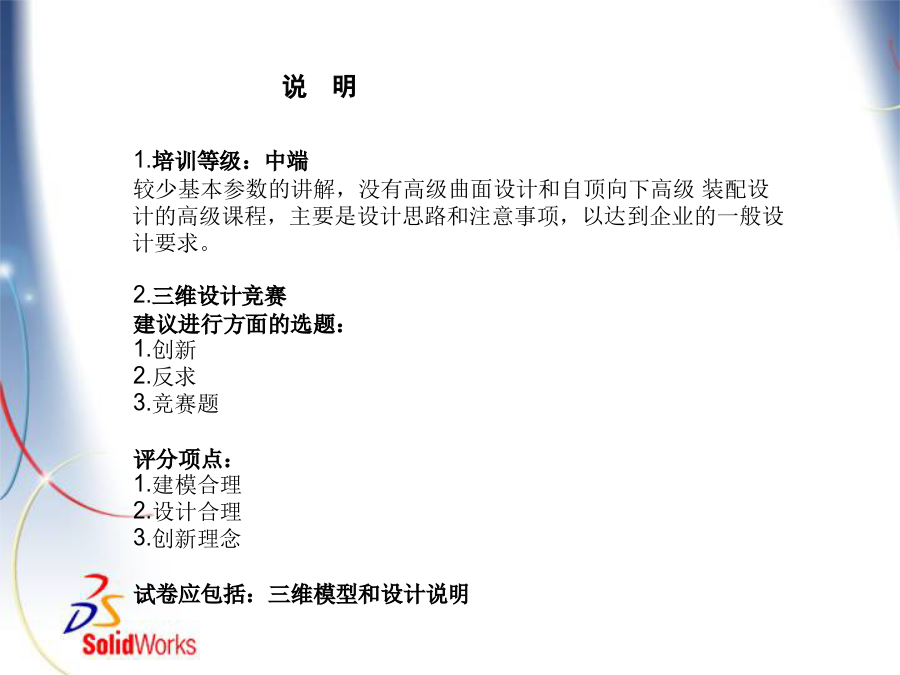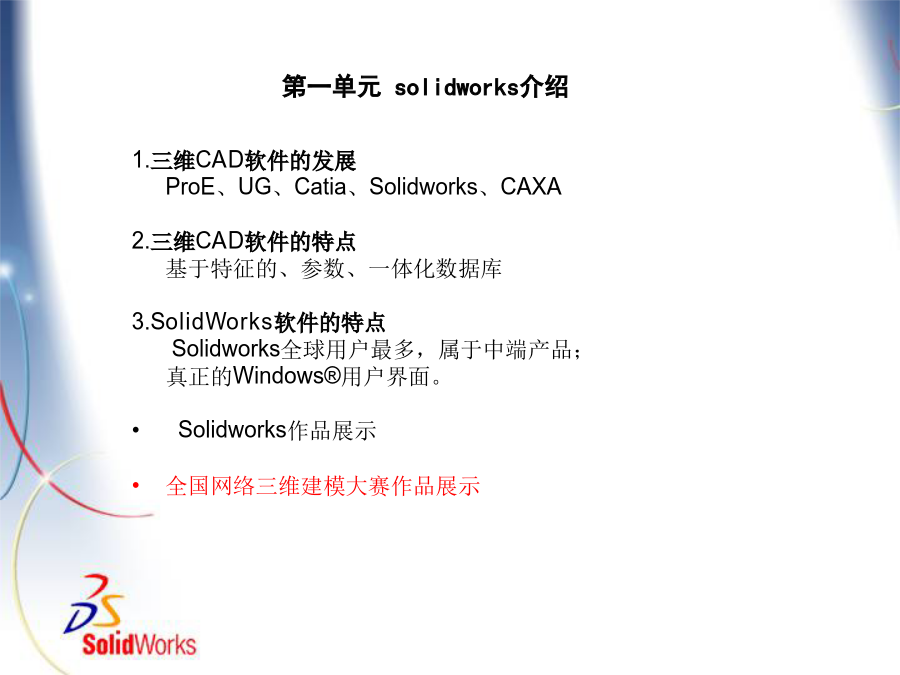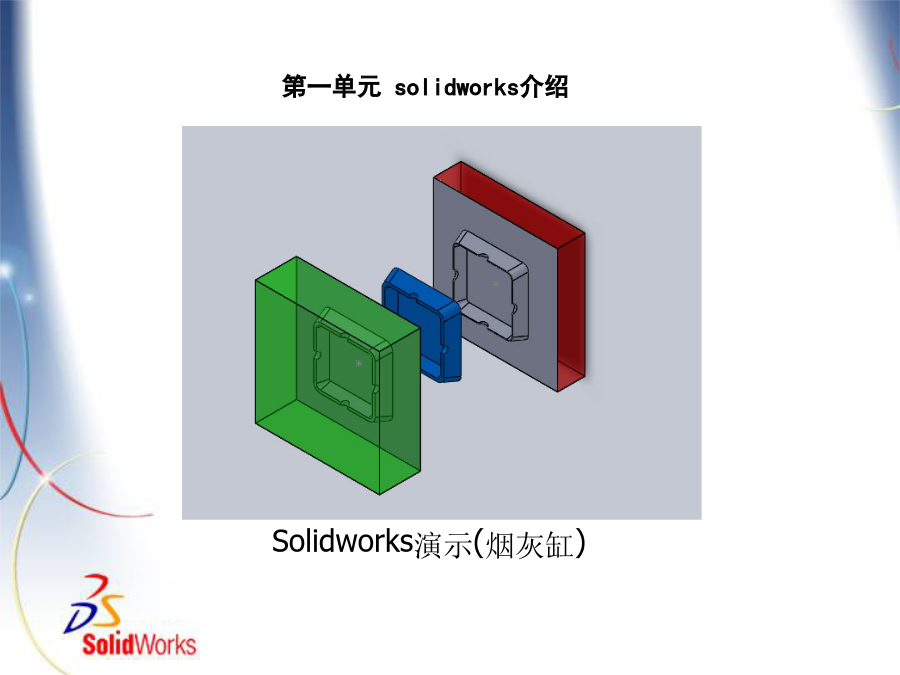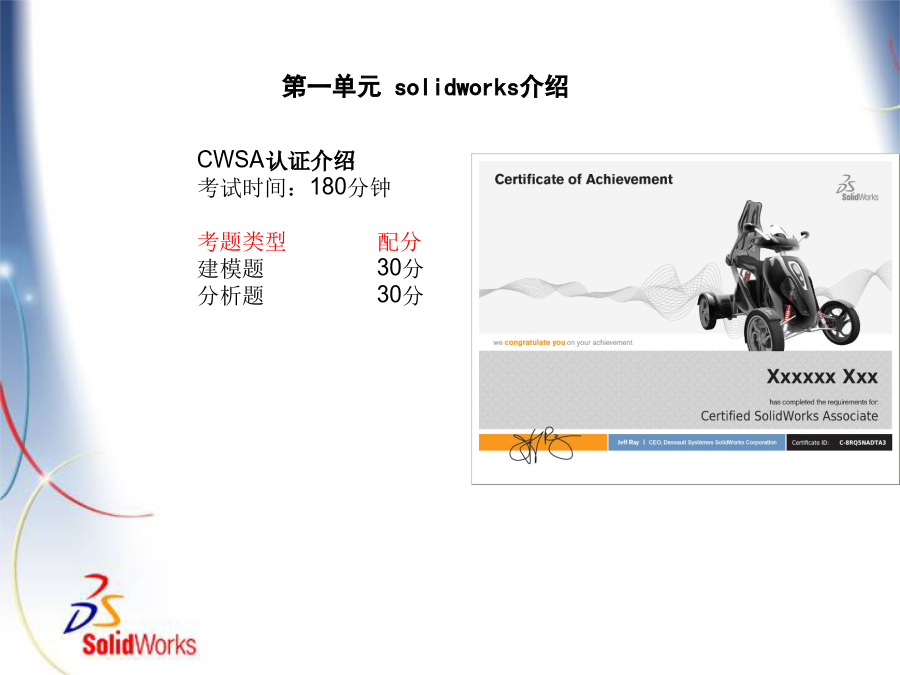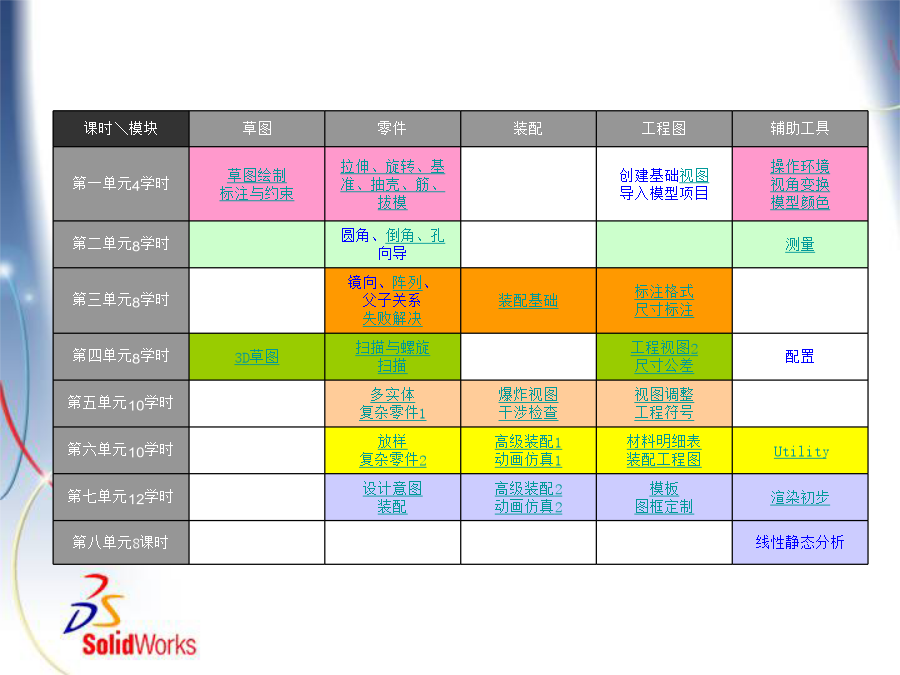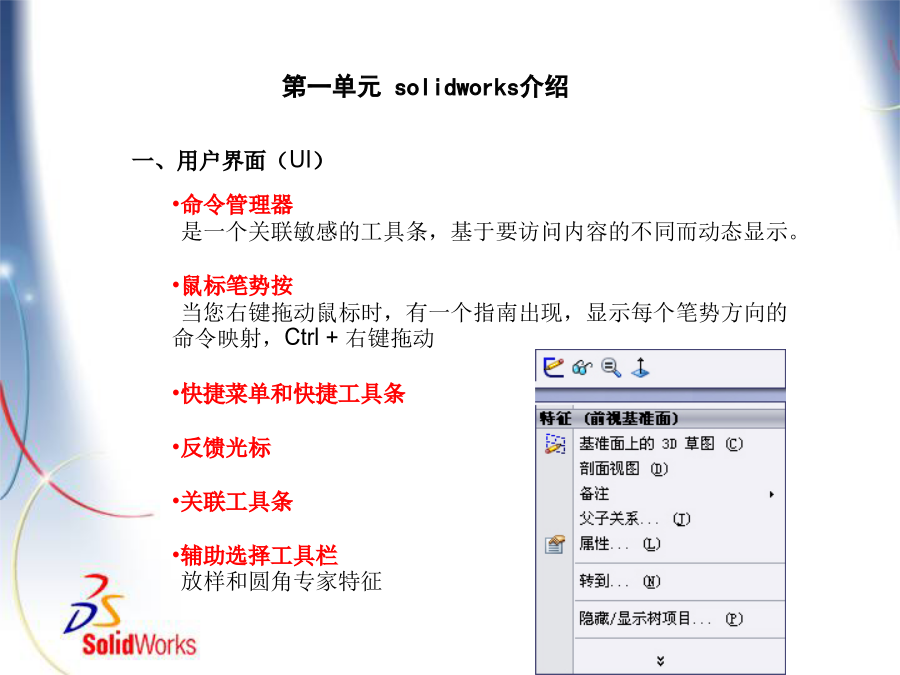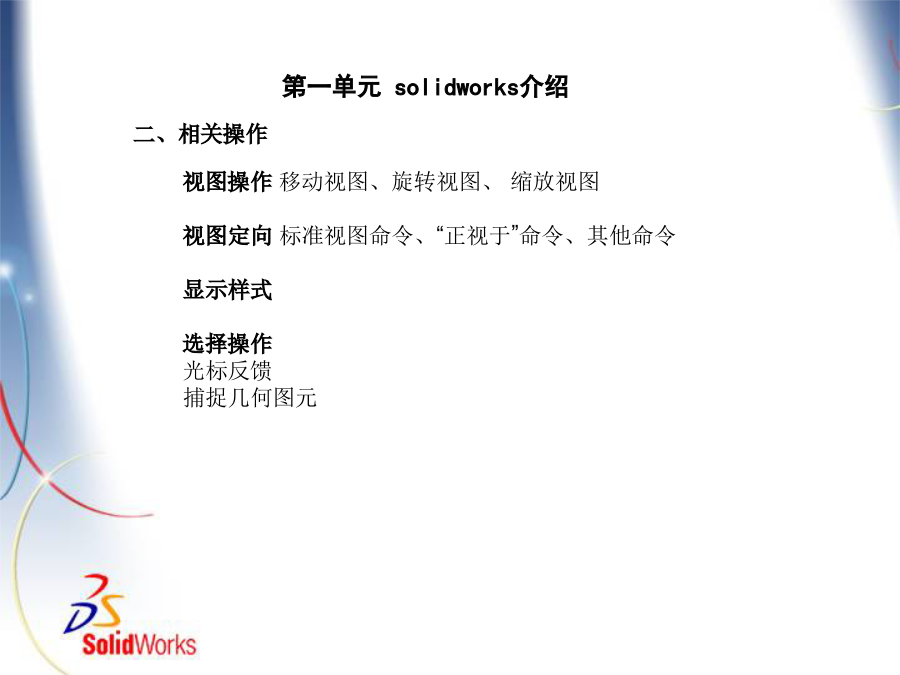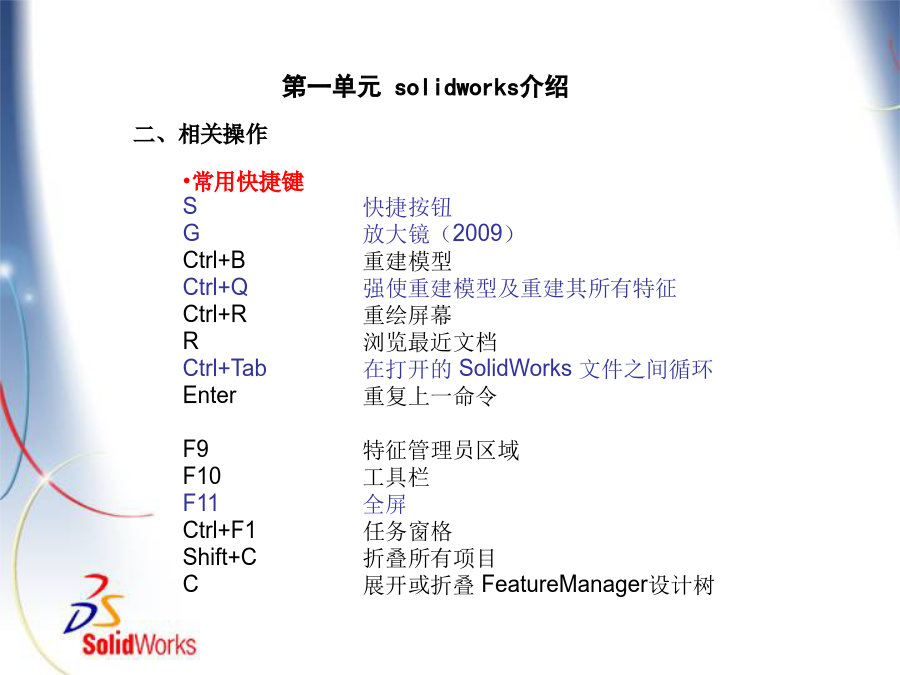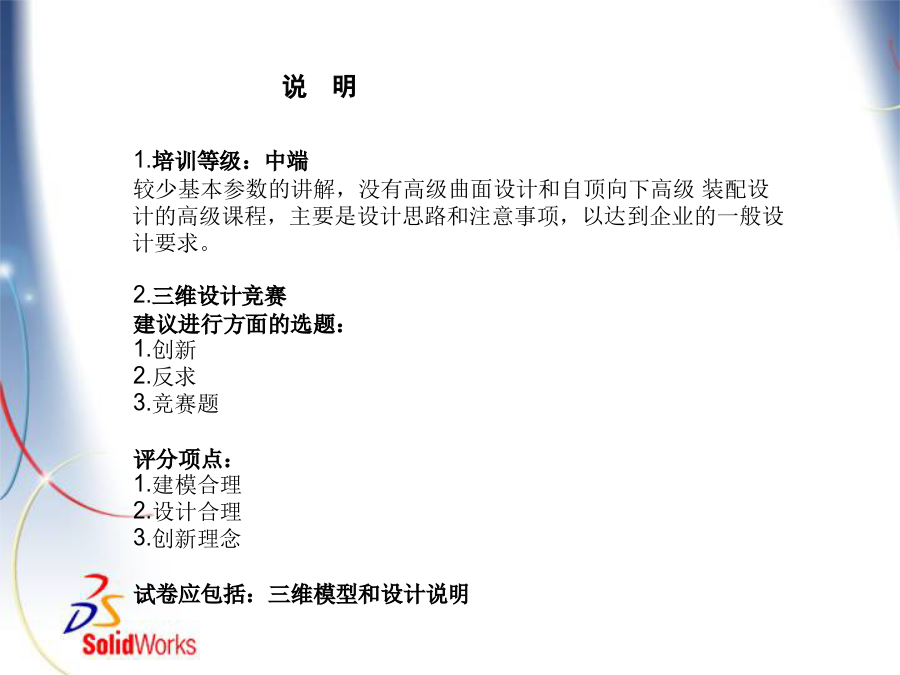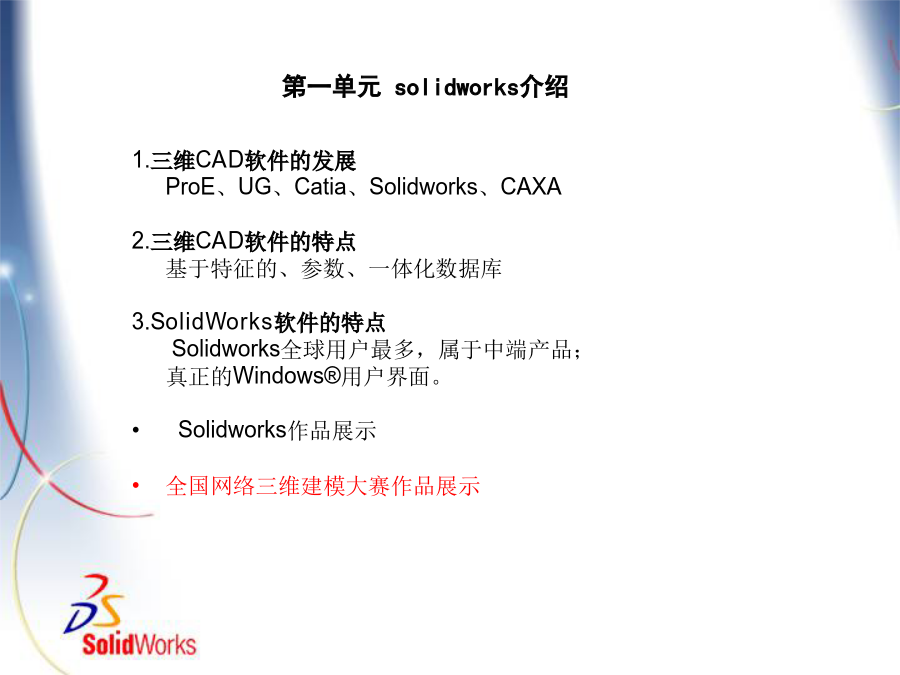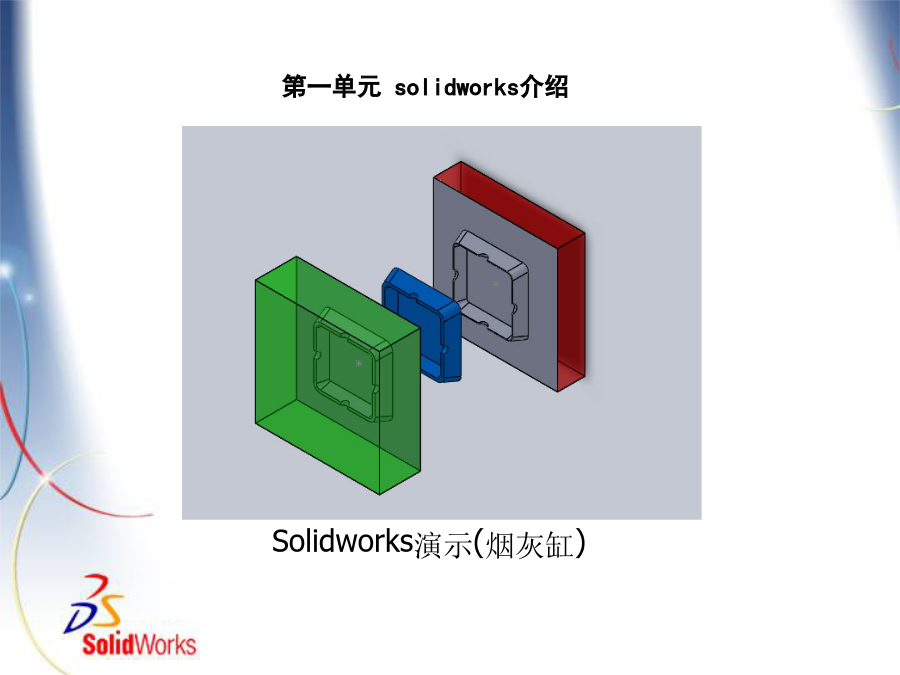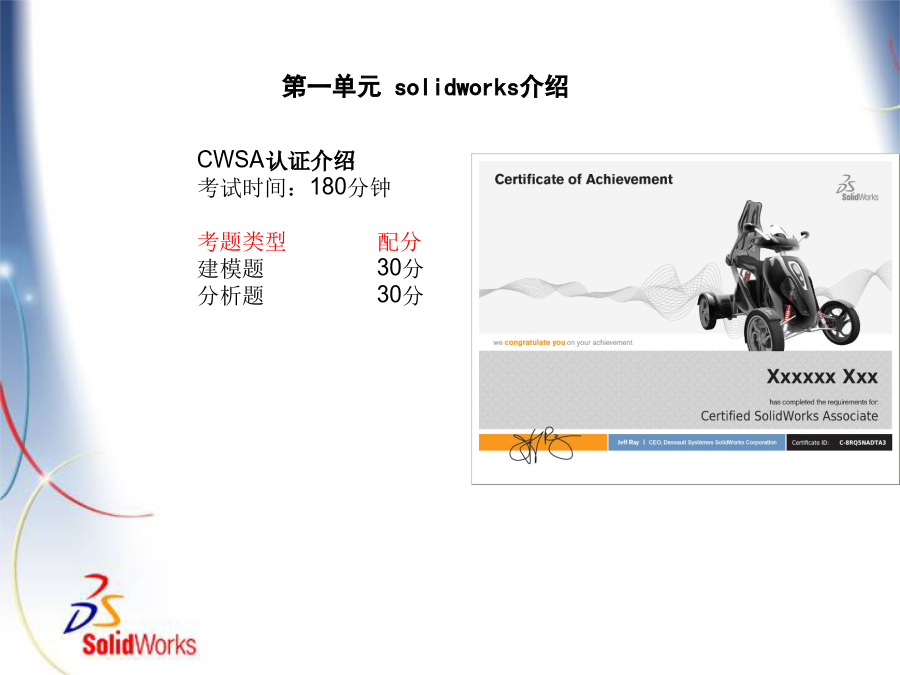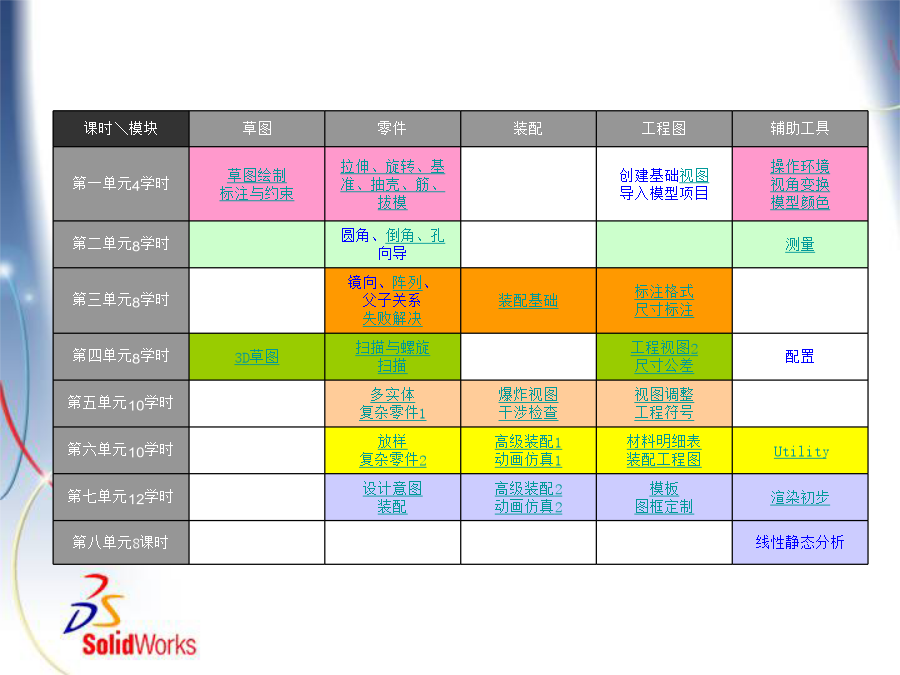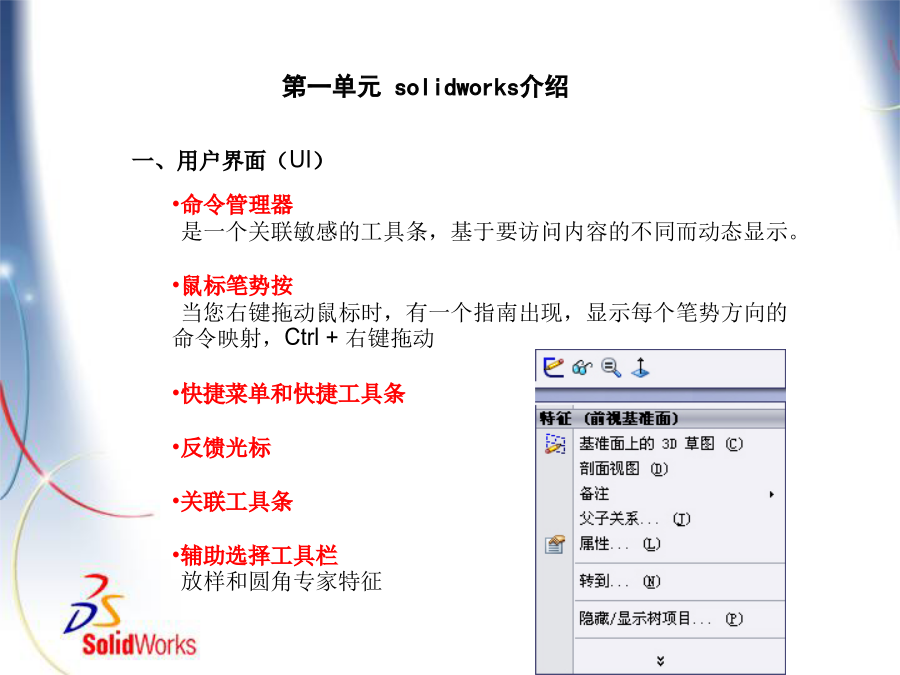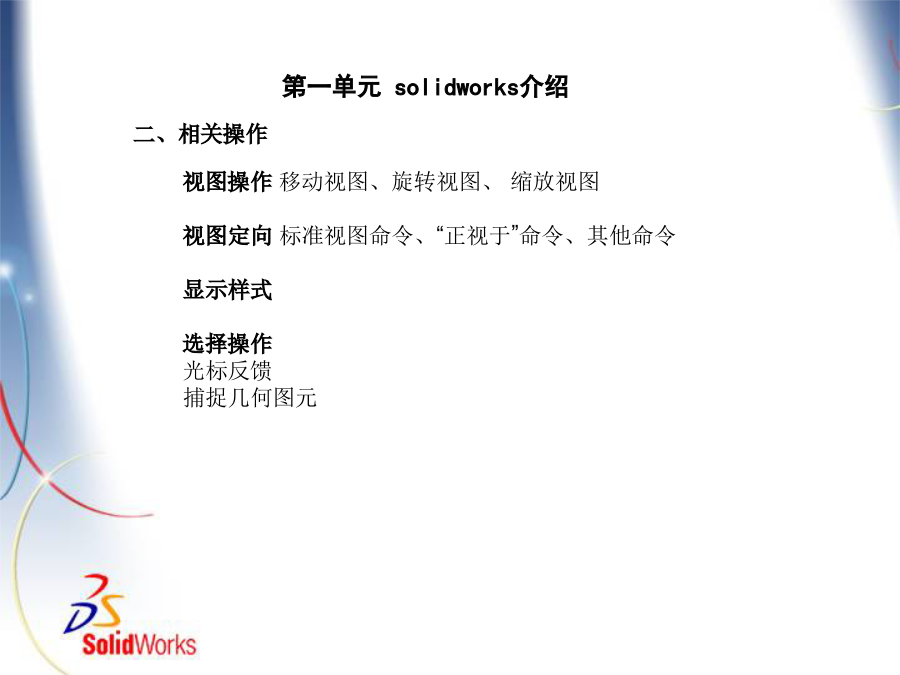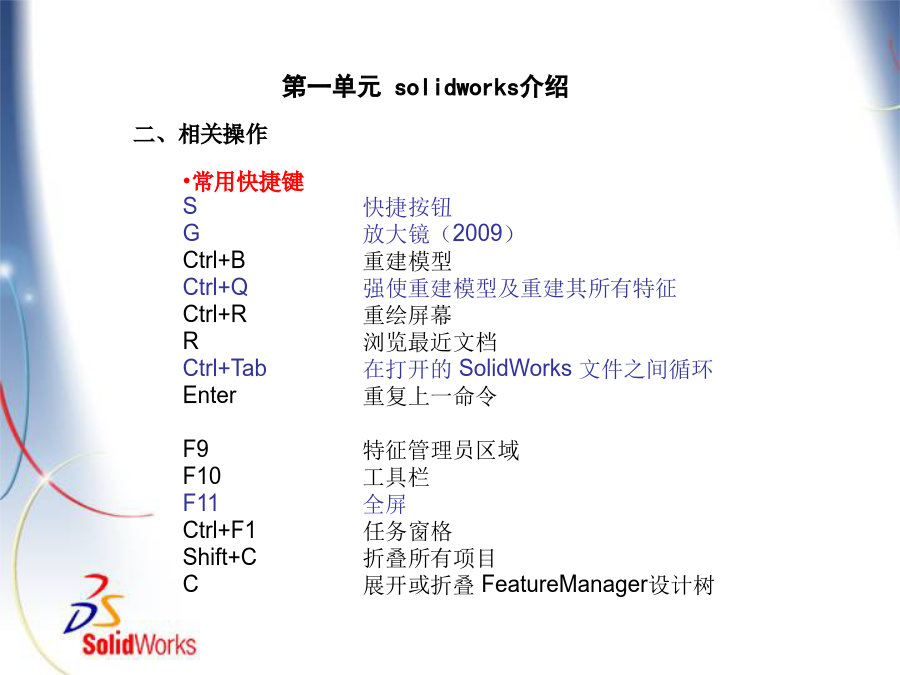如果您无法下载资料,请参考说明:
1、部分资料下载需要金币,请确保您的账户上有足够的金币
2、已购买过的文档,再次下载不重复扣费
3、资料包下载后请先用软件解压,在使用对应软件打开
CSWA培训讲义制作:韩志忠说明第一单元solidworks介绍Solidworks演示(烟灰缸)第一单元solidworks介绍课时╲模块一、用户界面(UI)智能视图工具条视图操作移动视图、旋转视图、缩放视图视图定向标准视图命令、“正视于”命令、其他命令显示样式选择操作光标反馈捕捉几何图元常用快捷键S快捷按钮G放大镜(2009)Ctrl+B重建模型Ctrl+Q强使重建模型及重建其所有特征Ctrl+R重绘屏幕R浏览最近文档Ctrl+Tab在打开的SolidWorks文件之间循环Enter重复上一命令F9特征管理员区域F10工具栏F11全屏Ctrl+F1任务窗格Shift+C折叠所有项目C展开或折叠FeatureManager设计树选择操作快捷键E过滤边线V过滤顶点X过滤面F5切换选择过滤器工具栏F6切换选择过滤器(开/关)F3草绘快速捕捉观看模型快捷键旋转模型水平或竖直方向键水平或竖直90度Shift+方向键顺时针或逆时针Alt+左或右方向键平移模型Ctrl+方向键鼠标操作平移按住Ctrl键并使用鼠标中键拖动。在激活的工程图中,不需按住Ctrl键。旋转按住鼠标中键拖动。缩放按住Shift键并使用鼠标中键拖动。滚动鼠标中键。视图定向视图定向菜单空格键前视Ctrl+1后视Ctrl+2左视Ctrl+3右视Ctrl+4上视Ctrl+5下视Ctrl+6等轴测Ctrl+7正视于Ctrl+8缩小Z放大Shift+Z整屏显示全图f上一视图Ctrl+Shift+Z坐标系Solidworks使用带有原点的坐标系。一个零件文档包含一个坐标原点。在一个基准面或平面开启草图时,都会有一个原点在该平面上。原点模型的原点显示为蓝色,草图的原点显示为红色。尺寸和关系可以对于模型原点添加,不能对草图原点添加基准面无边界的表面,显示在屏幕上有可见的边。一、相关术语特征是产品的信息集合,包括形状和功能两种特征,有材料、形状、精度、工艺、装配等特征。尺寸驱动约束数值约束、几何约束、关系约束实体状态完全定义、欠定义(-)、过定义(+)推理线为用户提供绘图的方便或显示要添加的几何关系。黄色的推理线可以自动添加几何关系,而蓝色则提供一种绘图引导,并不自动添加几何关系。捕捉当光标移动到特定的实体上时会自动捕捉相应实体,如圆心,中点等,系统会自动出现圆心符号并且在一定时间内不消失。比如:捕捉到圆心开始绘图,绘制的实体点与圆心建立“重合”几何关系。案例:五角星和内切圆二、绘图和编辑操作[选择链]检查草绘是否封闭直线L直线/圆弧切换A三、几何约束四、尺寸标注弧长标注、角度标注、对称标注直径与半径的切换草绘的错误表示悬空绿色缺少参照无效黄色例如零长度过定义红色无解粉红色程序无法判断草绘原则1.先画结构线2.标出对图形大小影响较大的尺寸3.复杂形状,要尽量与实际形状相似,以便于程序求解4.先添加几何约束再标注尺寸5.莫用阵列,慎用圆角四、作业四、作业四、作业第三单元简单零件设计(基本特征)2.旋转特征(基于草绘的特征)3.基准特征基准轴和基准面*基准面可用拉伸曲面替代4.特征操作重画和重建材料属性和质量颜色和外观5.工程图创建一般视图第三单元简单零件设计设计意图的表达功能坯料(锻料、铸造、板料、注塑,先主体后细节,如圆角);加料,去料加工(加工中心自动编程识别的特征,考虑工艺文件编制,按加工工序)尺寸标注尽可能应用到工程图,实现双向驱动案例:轴承座(以铸件为例)辅助特征:筋、拔模、抽壳、圆角、倒角、异形孔一、筋二、拔模三、抽壳手机内腔不是用抽壳完成,而是两层曲面合并成实体。四、圆角功能比较丰富,复杂或高质量圆角通过曲面完成。五、倒角边倒角和顶点倒角六、异形孔1.镜向、阵列、复制、移动阵列圆周阵列、线性阵列、草图阵列*随形阵列控制曲线与阵列图形放在同一个草绘特征内系统属性和文件属性如何着手设计零件的功能和加工方法模板定制自定义属性指定材料建模(参见设计意图表达)是否需要分析面向工程图和装配的创建配置建立工程图父子关系就是后特征对前特征的面或线的依赖关系,子特征不能到父特征之前,父子特征只能查看不能编辑。1.特征编辑操作①修改尺寸②修改草图③修改草图平面④编辑特征⑤特征压缩状态⑥特征父子关系⑦退回特征⑧改变特征顺序(不能